
Editar celdas con Logic Remote en el iPhone
Las celdas de la parrilla de Live Loops se pueden editar de distintas maneras. Puedes cortar, copiar y pegar celdas, trasladarlas, modificar su nombre, cuantizarlas y eliminarlas, y cambiar otros ajustes de celda. Cada celda tiene un juego de parámetros de reproducción y un juego de parámetros de celda que puedes editar para controlar distintos aspectos del sonido y del comportamiento de la celda.
Cambiar los ajustes de celda
Puedes cambiar los siguientes ajustes de reproducción de celda, que controlan distintos aspectos de cómo suena la celda y cuándo se reproduce.
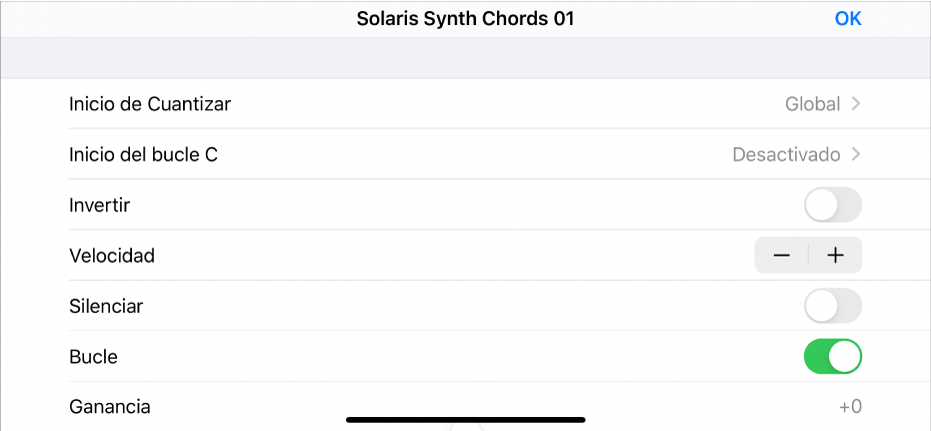
Inicio de Cuantizar: Determina el punto en el tiempo en el que se inicia o se detiene la reproducción de una celda. Consulta Reproducir celdas de Live Loops.
Cuantizar el inicio del bucle (C el inicio de bucle): Si las posiciones de inicio y de inicio del bucle son distintas, puedes elegir qué posición debería alcanzar un punto de “Inicio de Cuantizar” posterior al activar una celda.
Desactivado: La celda empieza a reproducirse desde su posición inicial cuando se alcanza el siguiente punto de “Inicio de Cuantizar”.
Activado: La celda empieza a reproducirse lo antes posible, para que la posición inicial del bucle se alcance en la siguiente posición de “Inicio de Cuantizar”. Es posible saltarse parte del contenido que sigue a la posición inicial.
Entrada: La celda siempre empieza a reproducirse desde su posición inicial, para que la posición inicial del bucle se alcance en la siguiente posición o en cualquier posición de “Inicio de Cuantizar” posterior. La celda puede iniciarse más tarde, pero reproduce todo el contenido que hay entre las posiciones de inicio y de inicio del bucle.
Revertir: Revierte el sentido de la reproducción de la celda. Esta opción no está disponible para las celdas de audio que tengan el ajuste “Flex y seguir” activado (no desactivado).
Velocidad: Ajusta la velocidad de reproducción de la celda. Se puede elegir en un intervalo de entre “Velocidad 1/8x” y “Velocidad 8x”.
Silenciar: Silencia la celda durante la reproducción.
Bucle: Activa o desactiva la reproducción en bucle de la celda.
Velocidad: Aumenta o disminuye el valor de velocidad de las notas de una celda MIDI. Se puede elegir en un intervalo de entre –99 y +99
Transposición: Sube o baja el tono de las notas de la celda en octavas o semitonos.
Ajustes de celda
Puedes cambiar los siguientes ajustes de celda, que controlan cómo y cuándo se inicia o se detiene la reproducción de una celda:
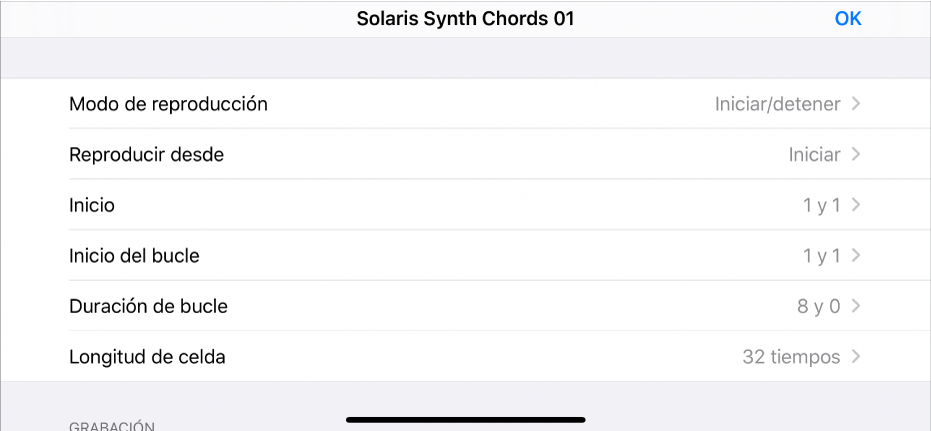
Modo de reproducción: Determina cómo se inicia y se detiene la reproducción de una celda al hacer clic en el botón Reproducir/detener. Las opciones comprenden:
Iniciar/detener: La reproducción de las celdas se inicia y se detiene cuando haces clic en ellas.
Momentáneo: Las celdas comienzan a reproducirse al mantener pulsado el puntero sobre ellas y dejan de reproducirse al soltar el puntero.
Reactivador: Si una celda se está reproduciendo y vuelves a hacer clic en ella, empieza a reproducirse desde el principio. La reproducción de las celdas ajustadas a Reactivador solo puede detenerse iniciando la reproducción de alguna otra celda de la misma fila, deteniendo la reproducción mediante la columna separadora o deteniendo la reproducción de toda la parrilla.
Reproducir desde: Define el comportamiento de inicio de una celda. Por omisión, las celdas empiezan a reproducirse desde la posición inicial. Sin embargo, en función del contenido y del tempo de tu música, puedes elegir otros ajustes de comportamiento para crear transiciones interesantes entre celda y celda. Las opciones comprenden:
Inicio: La celda empieza a reproducirse en la posición definida por la posición inicial.
Posición de detención: La celda empieza a reproducirse desde el punto en el que se detuvo por última vez.
Reproduciendo posición de celda: Si alguna otra celda de la misma fila se está reproduciendo, la celda empieza a reproducirse desde la posición en la que se detiene la primera celda. De lo contrario, la celda empieza a reproducirse desde la posición inicial.
Posición del cursor de reproducción: La celda empieza a reproducirse desde la posición en la que estaría, como si se hubiera estado reproduciendo desde el principio del proyecto. De lo contrario, la celda empieza a reproducirse desde la posición inicial.
Inicio: Define la posición en que se inicia la reproducción de una celda. Por omisión, este es el mismo ajuste que el del inicio del bucle, pero puedes cambiarlo para que la celda empiece a reproducirse en un sitio diferente del de los bucles posteriores. El ajuste “Reproducir desde” se omite si se define con un valor que no sea Inicio.
Inicio de bucle: Define la posición de la celda en el que se inicia el bucle después de iniciar o detener la reproducción de la celda. Por ejemplo, si tienes una celda que contiene una pieza de material musical de 4 compases, puedes cambiar el ajuste Inicio para que el bucle empiece a reproducirse en el primer compás y, después, se reproduzca a partir del tercer compás en cada bucle consecutivo.
Duración de bucle: Define la duración del bucle. Cambiar el valor “Duración de bucle” puede ser de utilidad cuando solo quieres reproducir en bucle una parte concreta de una celda.
Longitud de celda: Define la duración general de la celda. Este valor puede ser superior a la cantidad de material musical contenido en la celda. Cuando se anula la selección de la casilla Bucle, la celda se reproduce hasta el final de la duración de la celda y se detiene.
Seleccionar celdas
Pulsa el botón Edición
 y realiza una de las siguientes acciones:
y realiza una de las siguientes acciones:Para seleccionar una única celda: Pulsa la celda.
Para seleccionar varias celdas: Mantén pulsada una celda y, a continuación, pulsa otras celdas para añadirlas a la selección.
Para seleccionar todas celdas: Pulsa una celda vacía y, a continuación, pulsa “Seleccionar todo”.
Cortar una celda
Pulsa el botón Edición
 , pulsa una celda para seleccionarla, vuelve a pulsarla, pulsa Editar y pulsa Cortar.
, pulsa una celda para seleccionarla, vuelve a pulsarla, pulsa Editar y pulsa Cortar.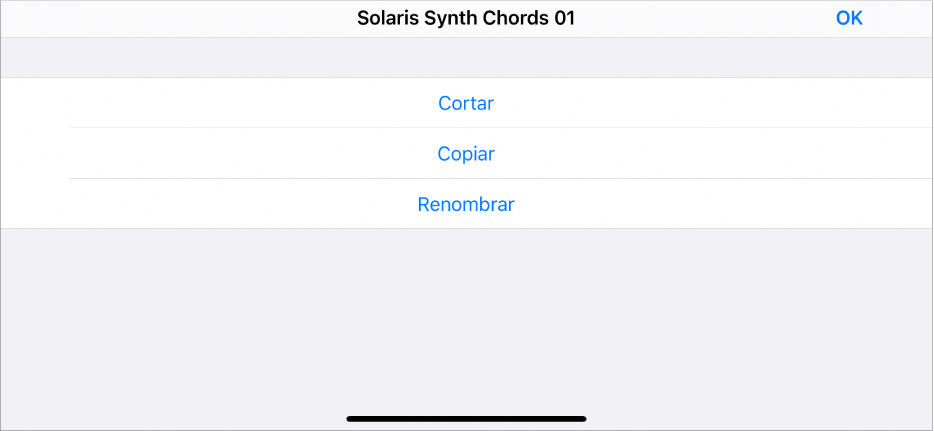
Copiar una celda
Pulsa el botón Edición
 , pulsa una celda para seleccionarla, vuelve a pulsarla, pulsa Editar y pulsa Copiar.
, pulsa una celda para seleccionarla, vuelve a pulsarla, pulsa Editar y pulsa Copiar.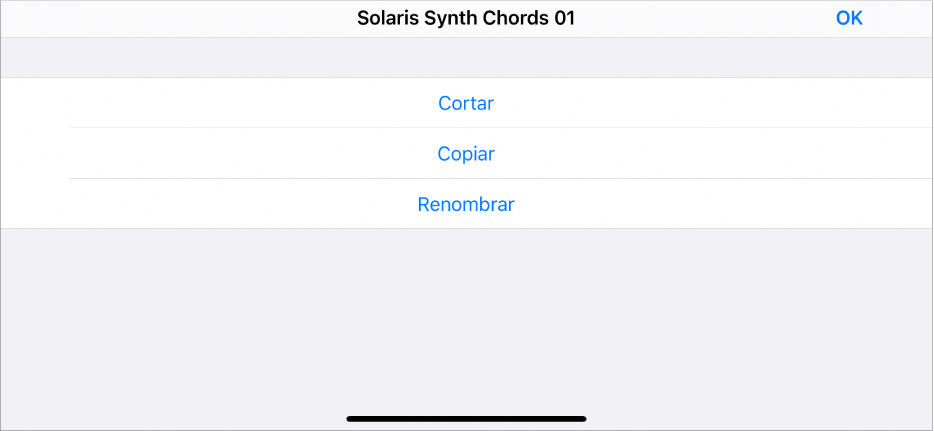
Pegar una celda copiada
Pulsa el botón Edición
 , pulsa una celda vacía, vuelve a pulsarla y pulsa Pegar.
, pulsa una celda vacía, vuelve a pulsarla y pulsa Pegar.
Añadir una celda vacía
Pulsa el botón Edición
 y, a continuación, pulsa una celda vacía.
y, a continuación, pulsa una celda vacía.Si la celda está en una pista de audio, pulsa “Crear celda de audio”.
Si la celda está en una pista de instrumento de software, pulsa “Crear celda MIDI” o “Crear celda del diseño”.
Una vez que hayas creado una celda de audio vacía, puedes definir todos sus preajustes de celda en Logic Pro.
Mover una celda
Pulsa el botón Edición
 , mantén pulsada una celda y, a continuación, arrástrala hasta una nueva celda.
, mantén pulsada una celda y, a continuación, arrástrala hasta una nueva celda.
Cambiar el nombre de una celda
Pulsa el botón Edición
 , pulsa una celda para seleccionarla, vuelve a pulsarla, pulsa Editar y pulsa Renombrar.
, pulsa una celda para seleccionarla, vuelve a pulsarla, pulsa Editar y pulsa Renombrar.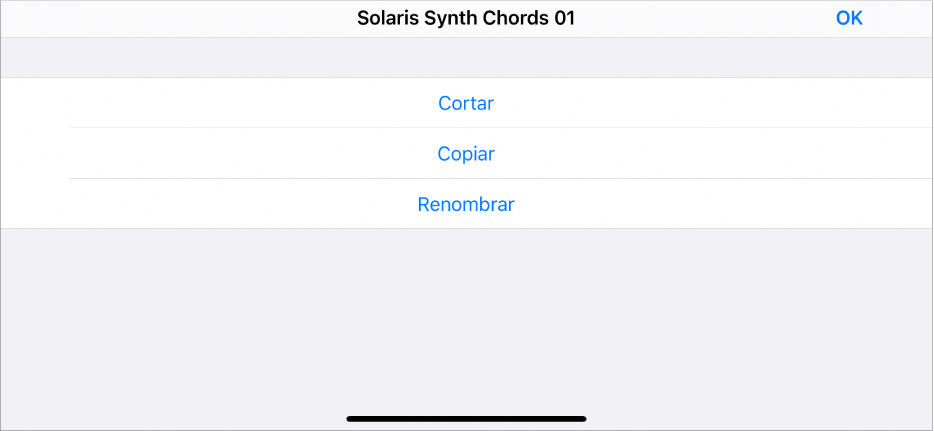
Introduce un nombre nuevo y, a continuación, pulsa OK.
Cuantizar una celda
Pulsa el botón Edición
 , pulsa una celda para seleccionarla, vuelve a pulsarla y, a continuación, pulsa Cuantización.
, pulsa una celda para seleccionarla, vuelve a pulsarla y, a continuación, pulsa Cuantización.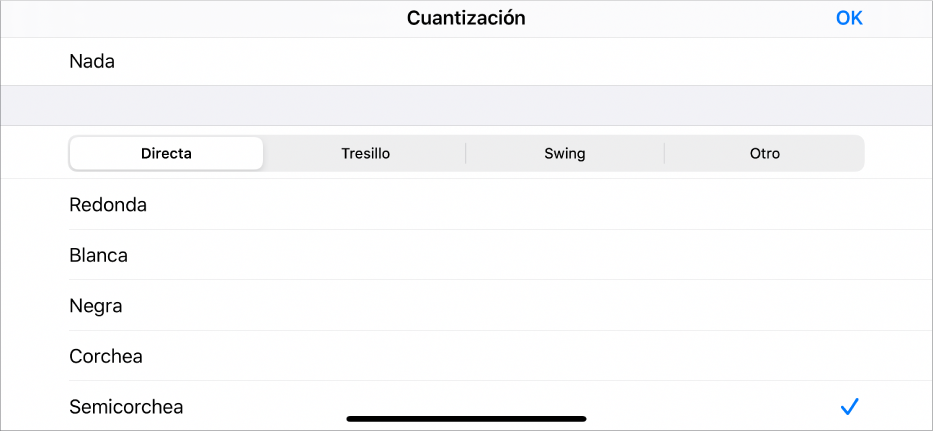
Realiza cualquiera de las siguientes operaciones:
Para quitar la cuantización de la celda: Pulsa Ninguna.
Para cuantizar la celda con un valor de nota directa: Pulsa Directa y, a continuación, pulsa uno de los valores de nota de la lista.
Para cuantizar la celda con un valor de nota de tresillo: Pulsa Tresillo y, a continuación, pulsa uno de los valores de nota de la lista.
Para cuantizar la celda con un valor de nota de swing: Pulsa Swing y, a continuación, pulsa uno de los valores de nota de la lista.
Para cuantizar la celda con un valor de nota de swing: Pulsa Otra y, a continuación, pulsa uno de los valores de nota de la lista.
Cambiar los ajustes de reproducción
Pulsa el botón Edición
 , pulsa una celda para seleccionarla, vuelve a pulsarla y, a continuación, pulsa Reproducción.
, pulsa una celda para seleccionarla, vuelve a pulsarla y, a continuación, pulsa Reproducción.Realiza cualquiera de las siguientes operaciones:
Para cambiar “Inicio de Cuantizar”: Pulsa “Inicio de Cuantizar” y, a continuación, pulsa Global, “Fin de celda” o un valor de nota.
Para ajustar “Cuantizar el inicio del bucle”: Pulsa “Inicio del bucle C” y, a continuación, pulsa Desactivado, Activado o “Activado, conservar inicio”.
Para revertir el sentido de la reproducción de la celda: Pulsa el interruptor Revertir.
Para ajustar la velocidad de reproducción de la celda: Pulsa el botón Menos (–) para ralentizar la reproducción o pulsa el botón Más (+) para acelerarla.
Para silenciar la celda: Pulsa el interruptor Silenciar.
Para activar o desactivar la reproducción en bucle de la celda: Pulsa el interruptor Bucle.
Para ajustar la velocidad de las notas de una celda MIDI: Desliza el regulador de velocidad hacia la izquierda o la derecha.
Para transponer las notas de una celda MIDI en octavas: En Octavas, pulsa el botón Menos (–) para transponer hacia abajo o pulsa el botón Más (+) para transponer hacia arriba. Puedes elegir en un intervalo de entre –3 y +3 octavas.
Para transponer las notas de una celda MIDI en semitonos: En Semitonos, pulsa el botón Menos (–) para transponer hacia abajo o pulsa el botón Más (+) para transponer hacia arriba. Puedes elegir en un intervalo de entre –1 y +11 semitonos.
Cambiar los ajustes de celda
Pulsa el botón Edición
 y, a continuación, pulsa una celda dos veces (o pulsa la celda y, después, Configuración).
y, a continuación, pulsa una celda dos veces (o pulsa la celda y, después, Configuración).Realiza cualquiera de las siguientes operaciones:
Para cambiar el modo de reproducción: Pulsa “Modo de reproducción” y, a continuación, pulsa uno de los ajustes disponibles.
Para cambiar la posición de “Reproducir desde”: Pulsa “Reproducir desde” y, a continuación, pulsa uno de los ajustes disponibles.
Para cambiar la posición inicial: Pulsa “Posición inicial” y utiliza los reguladores para ajustar los valores Compases y Tiempos.
Para cambiar la posición inicial del bucle: Pulsa “Inicio del bucle” y utiliza los reguladores para ajustar los valores Compases y Tiempos.
Para cambiar la duración del bucle: Pulsa “Duración de bucle” y utiliza los reguladores para ajustar los valores Compases y Tiempos.
Para cambiar la longitud de la celda: Pulsa “Longitud de celda” y utiliza los reguladores para ajustar los valores Compases y Tiempos.
Cuando termines, pulsa OK.
Para definir los ajustes de grabación de una celda, consulta Grabar en una celda con Logic Remote en el iPhone.
Eliminar una celda
Pulsa el botón Edición
 , pulsa una celda para seleccionarla, vuelve a pulsarla y, a continuación, pulsa Eliminar.
, pulsa una celda para seleccionarla, vuelve a pulsarla y, a continuación, pulsa Eliminar.